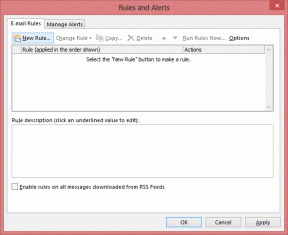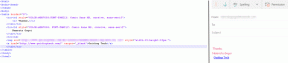6 cele mai bune remedieri pentru Dolby Atmos care nu funcționează în Prime Video pe Android TV
Miscellanea / / August 03, 2022
La fel ca Netflix, Prime Video vă permite, de asemenea, să vă bucurați de conținut cu suport audio Dolby Atmos. Acesta oferă cea mai bună experiență de sunet surround acasă cu Android TV. Desigur, veți avea nevoie de echipamente compatibile Dolby Atmos, cum ar fi căști, difuzoare sau bare de sunet pentru a experimenta acest lucru.

Dolby Atmos poate să nu funcționeze uneori în Prime Video pe Android TV. S-ar putea să vă confruntați cu sunetul desincronizat, întrerupt sau fără sunet. Vă sună cunoscut? Am compilat cele mai bune remedieri pentru Dolby Atmos care nu funcționează în Prime Video pe Android TV.
1. Verificați dacă Dolby Atmos este activat pe televizorul dvs. Android
Primul lucru pe care îl recomandăm este să verificați dacă Dolby Atmos este activat pe Android TV. Majoritatea televizoarelor Android au această funcție activată în mod implicit. Dar dacă nu funcționează cu Prime Video pe Android TV, iată cum puteți verifica și confirma același lucru.
Pasul 1: Folosind telecomanda televizorului, accesați pictograma Setări de pe ecranul de pornire Android TV.

Pasul 2: Selectați Preferințe dispozitiv din lista de opțiuni.

Pasul 3: Selectați Sunet.

Pasul 4: Alegeți opțiunile Selectare formate.

Pasul 5: Selectați opțiunea „Manual: selectați ce formate să utilizați” pentru a afișa diferite formate audio.

Pasul 6: Asigurați-vă că comutatorul pentru Dolby Atmos este activat.

Iată o altă modalitate de a verifica dacă Dolby Atmos este pornit sau dezactivat.
Pasul 1: Folosind telecomanda, deschideți Setările televizorului folosind butonul Meniu. Dacă există un buton Meniu dedicat pe telecomandă pentru a deschide Setări, utilizați-l.
Pasul 2: Selectați Sunet din meniul Setări TV.

Pasul 3: Verificați dacă Dolby Atmos a fost activat sau nu. Dacă nu, activați comutatorul pentru ao activa.

Pasul 4: Reporniți televizorul Android și deschideți Prime Video pentru a verifica dacă conținutul cu Dolby Atmos funcționează.

2. Verificați asistența pentru Set-Top Box/Media Player
Dacă ați conectat un set-top box sau un media player ca Apple TV, Chromecast sau Roku, puteți vizita pagina dedicata de Prime Video pentru a verifica compatibilitatea Dolby Atmos. Set-top box-ul sau playerul dvs. media ar putea să nu aibă suport pentru Dolby Atmos. Și de aceea nu vă puteți bucura de sunetul Dolby Atmos cu Prime Video și alte servicii de streaming care acceptă formatul.
3. Verificați dacă titlul Prime Video acceptă Dolby Atmos
Mai multe titluri Prime Video precum Jack Ryan, Carnival Row și The Tomorrow War sunt codificate în Dolby Atmos. Dar nu veți vedea sigla Dolby Atmos pe pagina de titlu a filmului în aplicația Prime Video. Filmul sau serialul pe care doriți să-l vizionați nu acceptă Dolby Atmos. Deci, pentru a verifica același lucru, trebuie să vizitați Pagina Amazon Dolby Atmos Movies si cauta titlul.
4. Verificați dacă difuzoarele dvs. acceptă Dolby Atmos
Împreună cu titlul filmului sau al seriei de pe Prime Video, ar trebui să verificați dacă difuzoarele televizorului dvs. Android acceptă Dolby Atmos. Același lucru este valabil dacă ați conectat un set de difuzoare, difuzoare Bluetooth sau bară de sunet la Android TV. Puteți vizita site-ul producătorului și pagina de produs sau de asistență pentru a verifica compatibilitatea Dolby Atmos.

Iată câteva recomandări pentru Căști Bluetooth și Bare de sunet care acceptă Dolby Atmos.
5. Verificați conexiunea HDMI cu Android TV
O altă cerință pentru a vă bucura de Dolby Atmos pe televizorul dvs. Android este suportul HDMI ARC (Audio Return Channel). Portul HDMI ARC permite o lățime de bandă mai mare pentru semnalele audio cu semnale video. Acest lucru elimină necesitatea unui cablu audio separat pentru televizorul dvs. Android - cablul HDMI poate transporta semnale video și audio de înaltă calitate.

Dacă difuzoarele, sistemul home theater, receptorul audio video, consola de jocuri sau dispozitivul de streaming acceptă Dolby Atmos, va trebui să conectați cablul HDMI la portul HDMI ARC al televizorului dvs. Android. Puteți căuta portul cu eticheta HDMI (ARC) sau HDMI (Ieșire audio) în spatele televizorului Android.
6. Actualizați aplicația Prime Video
Dacă niciunul dintre pași nu a funcționat pentru dvs., actualizarea aplicației Prime Video este ultima soluție. Este posibil ca televizorul dvs. să ruleze versiunea mai veche a aplicației Prime Video. Asta ar putea cauza problema cu audio Dolby Atmos. Dacă nu ați actualizat aplicația de mult timp, vă sugerăm să faceți același lucru urmând acești pași.
Pasul 1: Deschideți Magazinul Google Play pe Android TV.

Pasul 2: Selectați pictograma profilului dvs. din colțul din dreapta sus.

Pasul 3: Selectați Gestionați aplicațiile și jocurile.

Pasul 4: Selectați Verificați actualizări.

Pasul 5: Descărcați și instalați actualizarea pentru Prime Video dacă vedeți una.
Pasul 6: Ieșiți din Play Store și deschideți Prime Video pentru a verifica dacă problema este rezolvată.

Bucurați-vă de Dolby Atmos pe Prime Video
Dolby Atmos a schimbat jocul în timp ce vizionați filme acasă. Sperăm că platformele de streaming precum Prime Video ar trebui să continue să adauge mai multe titluri cu suport Dolby Atmos. Dar dacă aplicația Prime Video în sine nu mai funcționează pe Android TV, avem o postare care indică cele mai bune modalități de a remedia Aplicația Prime Video nu funcționează pe Android TV.
Ultima actualizare pe 03 august 2022
Articolul de mai sus poate conține link-uri afiliate care ajută la sprijinirea Guiding Tech. Cu toate acestea, nu afectează integritatea noastră editorială. Conținutul rămâne imparțial și autentic.